Google har börjat starta mörkt läge för Gmail på Android. Och som andra Google-produkter går den här också via en server-uppdatering, dvs bara några få användare får uppdateringar nu. När de väl har fått önskad feedback från dessa användare kommer de att starta uppdateringar via Play Store. Även om du kan gå med dem beta-testprogram, möjligheten att acceptera det fortfarande. Men om du har en Android-enhet som rotar kan du öka sannolikheten för att få uppdateringar av mörkt läge exponentiellt. Detta uppnås genom att ändra Gmail XML-filen.
Men kom ihåg en sak. Även efter att ha testat detta trick kan chansen att få den här uppdateringen bli ännu större. Det finns dock ingen garanterad garanti för detsamma. När allt är detta en uppdatering på serversidan och allt ligger i Googles händer. Låt oss med det titta på instruktioner för att aktivera mörkt läge i Gmail. Glöm inte att titta på 7 Gmail-hemligheter för Android-tips och tricks.
förutsättning
- Rota Android-enhet
- Filwebbläsare som har rot aktiverat. Du kan försöka Solid File Explorer Manager om du inte har det.
- Du måste ha Gmail-version 2019.08.18.267044774.
- Vissa användare har rapporterat att de kan aktivera mörkt läge för Gmail efter att ha ändrat systemspråket till engelska (USA). Du kan göra samma sak genom att gå till inställningar > Systemet > Språk & Föra in > Språk > Engelska (United Stated). Om det har lagts till, se till att det är först på listan.
Steg för att aktivera mörkt läge i Gmail
- Öppna Solid Explorer filhanterare.
- Super User Request En dialogruta visas nu. Klicka på den BEVILJA.
- Klicka nu på hamburgarmenyn längst upp till vänster och välj Rot.
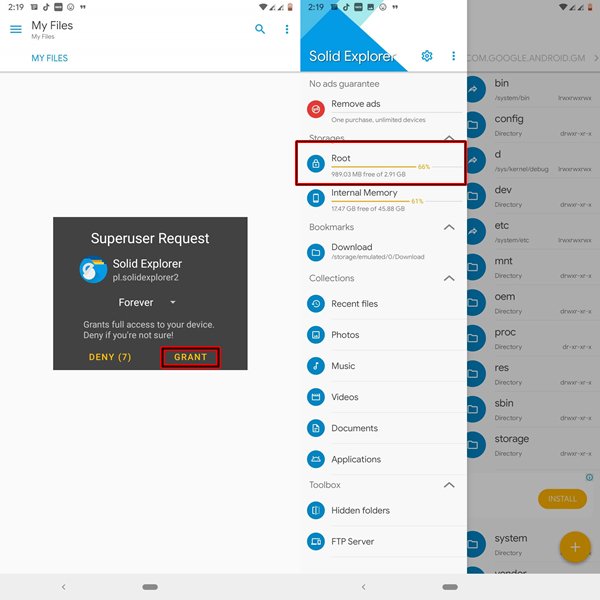
- Öppna under rotkatalogen data > data.
- Söka efter com.google.android.gm och öppna den.
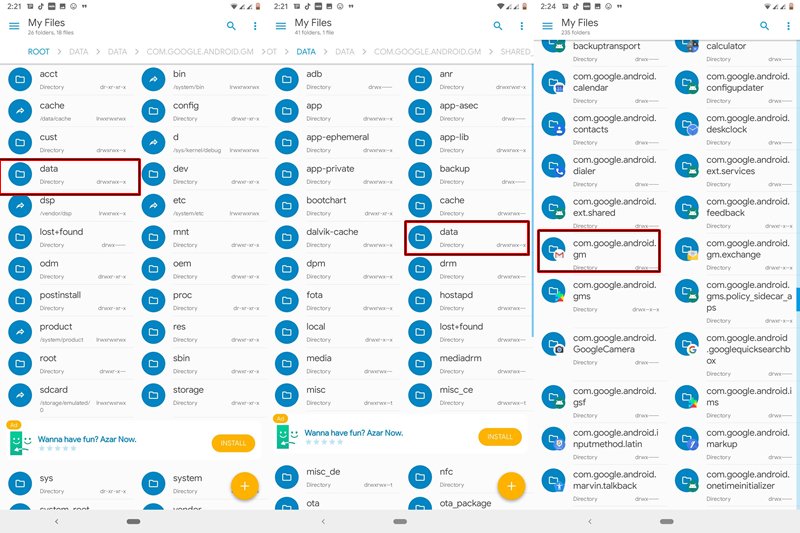
- Nu öppen shared_prefs mapp.
- Bläddra till FlagPrefs.xml fil och tryck på den. Vi kommer att ändra vissa värden i den här filen för att aktivera mörkt läge i Gmail.
- Välja SE Textredigerare från listan över textredigerare.
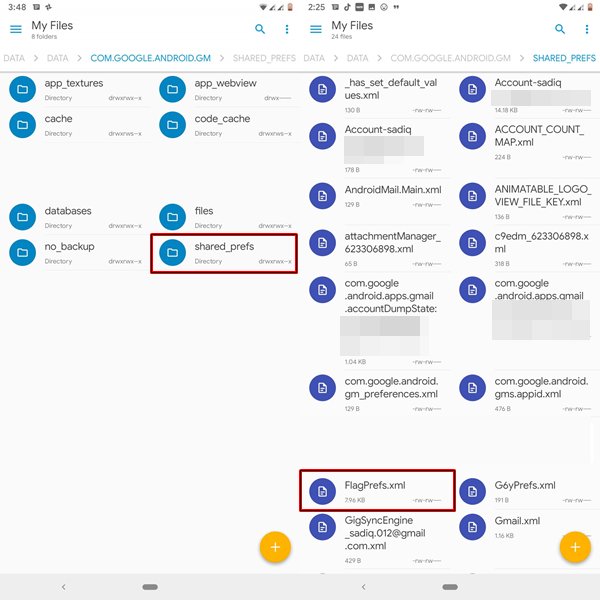
- Leta efter följande rad (kanske filens andra rad):
- Nu. För att aktivera mörkt läge i Gmail måste du ändra vissa booleska värden. Dubbelklicka på filen för att redigera den och ändra Falsk sökord i slutet av den här raden till korrekt.
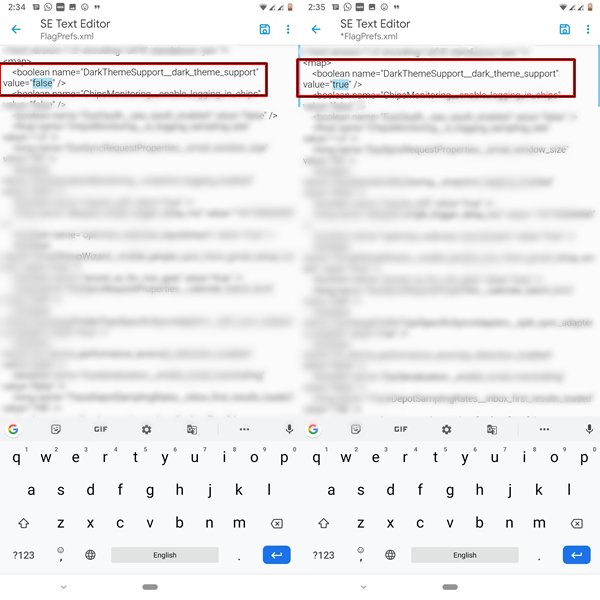
- Klicka bara på spara Ikonen finns längst upp till höger och stäng filutforskaren.
- Till sist, tvingad stopp Gmail-applikation och öppna sedan den igen. Här kan du göra:
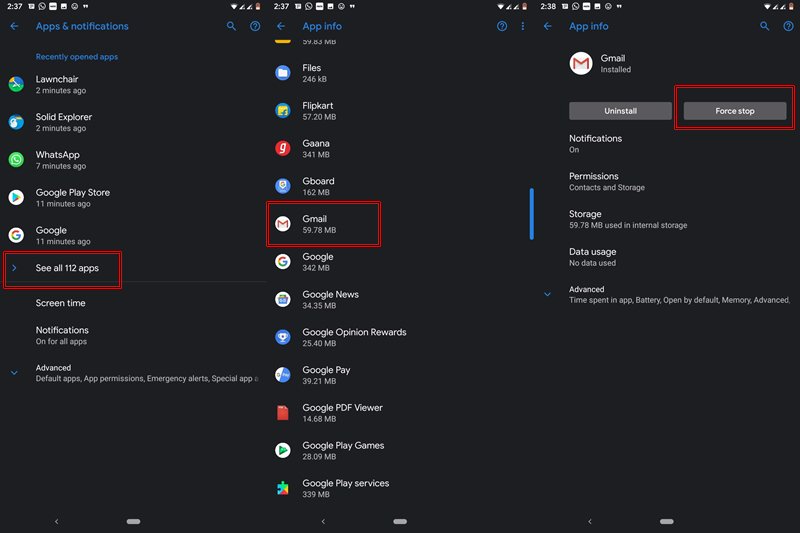
- Gå till inställningar och gick till Ansökan och anmälan.
- Klicka på den ser alla applikationer xx och letar efter Gmail Ansökan.
- Öppna och knacka Tvingat stopp
- Nu öppen Gmail ansökan och gå till Inställningar.
- Gå till Allmän Inställningar. Där hittar du Tema alternativen ovan.
- Tryck och välj Mörk.
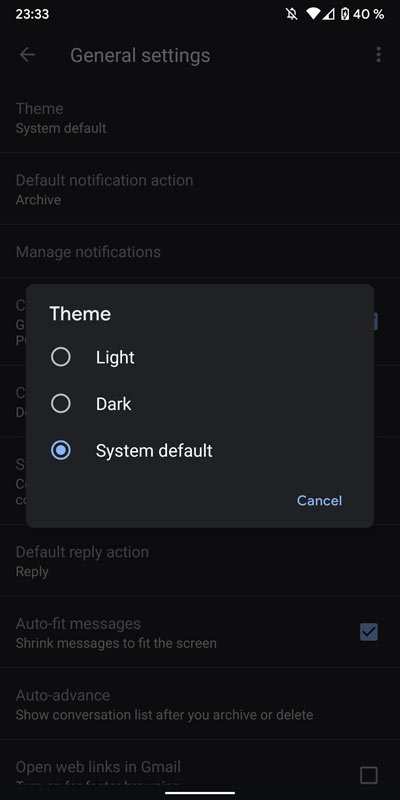
- Där är hon. Alla Gmail-applikationer har nu ett mörkt tema.
Med detta avslutar vi en guide för hur du aktiverar Dark Mode för Gmail. Som nämnts tidigare, som en server-uppdatering på servern, kommer inte alla att kunna ta emot den här uppdateringen under en händelse. Men det är något intressant som jag hittade. Om du fortfarande kan aktivera mörkt läge efter att du har slutfört stegen ovan kontrollerar du Gmail-widgeten!
Läs mer: Hur man aktiverar Dark Mode på Google Photos
